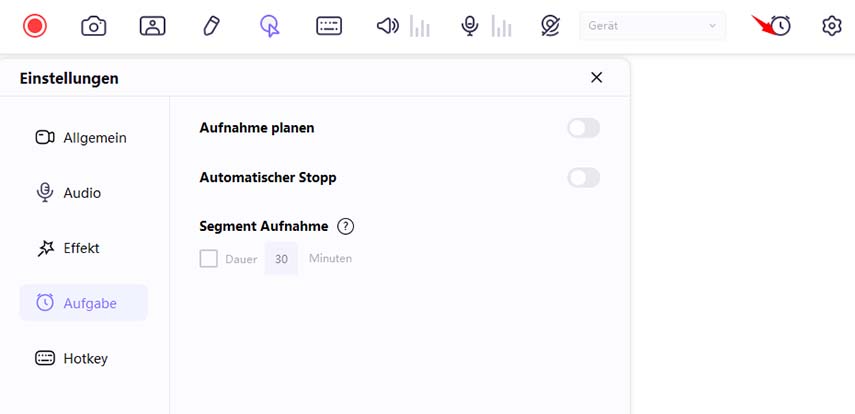Vielleicht müssen Sie einen Online-Kurs aufzeichnen oder wichtige Besprechungen aufzeichnen, während Sie gleichzeitig andere Arbeiten erledigen. Die Frage ist jedoch, wie stelle ich die Aufnahmezeit ein? Wie kann ich nur die von mir benötigte Zeit aufzeichnen?
Hier hilft Edimakor Screen Recorder, diese Fragen in den einfachsten Schritten zu lösen. Jetzt erfahren Sie, wie Sie die Segmentaufzeichnung/geplante Aufzeichnung damit verwenden können.
Schritt für Schritt:
Laden Sie Edimakor Screen Recorder von der offiziellen Website oder über den Download-Button unten herunter:
- Starten Sie die Software und Sie werden sehen, dass es auf der Hauptschnittstelle drei Aufnahmemodi gibt.
Klicken Sie auf Bildschirm oder Spie. Die Software speichert die aufgezeichneten Videos automatisch alle 30 Minuten, dann können Sie in der Symbolleiste direkt auf Aufgabe klicken, um die Einstellungen für die Segmentaufzeichnung und die Zeitplanaufzeichnung zu finden.

- Um die Segmentaufzeichnung zu aktivieren, geben Sie die Zeit ein, die Sie jedes Mal aufzeichnen möchten, und aktivieren Sie dann die Funktion zum automatischen Speichern.
Um eine geplante Aufzeichnung zu aktivieren, sollten Sie die Startzeit für die Aufzeichnung einstellen und dann den aufzunehmenden Bereich auf Ihrem Computer auswählen. Wenn Sie die Aufnahme nicht automatisch beenden möchten, klicken Sie einfach auf die Schaltfläche Bestätigen. Ein Countdown erinnert Sie daran, dass die Aufnahme nach einer bestimmten Zeit gestartet wird. Wenn Sie die Aufnahme nach einer bestimmten Zeit beenden möchten, können Sie die Funktion Automatischer Stopp aktivieren. Es gibt zwei Optionen für: 30 Minuten und 60 Minuten. Sie können auch die Länge der Aufnahmezeit anpassen.